Come aggiungere una traccia audio .mka a un video .mkv? C'è un semplice passo dopo passo? Ho provato Mkvmerge ma non sembra funzionare con questo.
Potresti riscontrare lo stesso problema:vuoi aggiungere audio a MKV ma trovare strumenti di editing video come Mkvmerge non funzionano. Bene, allora qual è il modo disponibile per farlo? In questo articolo, ti mostrerò come aggiungere l'audio al file MKV usando Wondershare Filmora. Se stai cercando una soluzione del genere, sentiti libero di consultare la guida qui sotto. Questo programma ti consente di aggiungere una traccia audio specifica a MKV e di applicare più effetti al tuo file sorgente.
1 Aggiungi file video e audio
Scarica e installa prima Wondershare Filmora. Una volta eseguito, fai clic sul pulsante "Importa" per caricare sia i file video che quelli audio. Puoi anche trascinare e rilasciare direttamente i file multimediali nel programma.
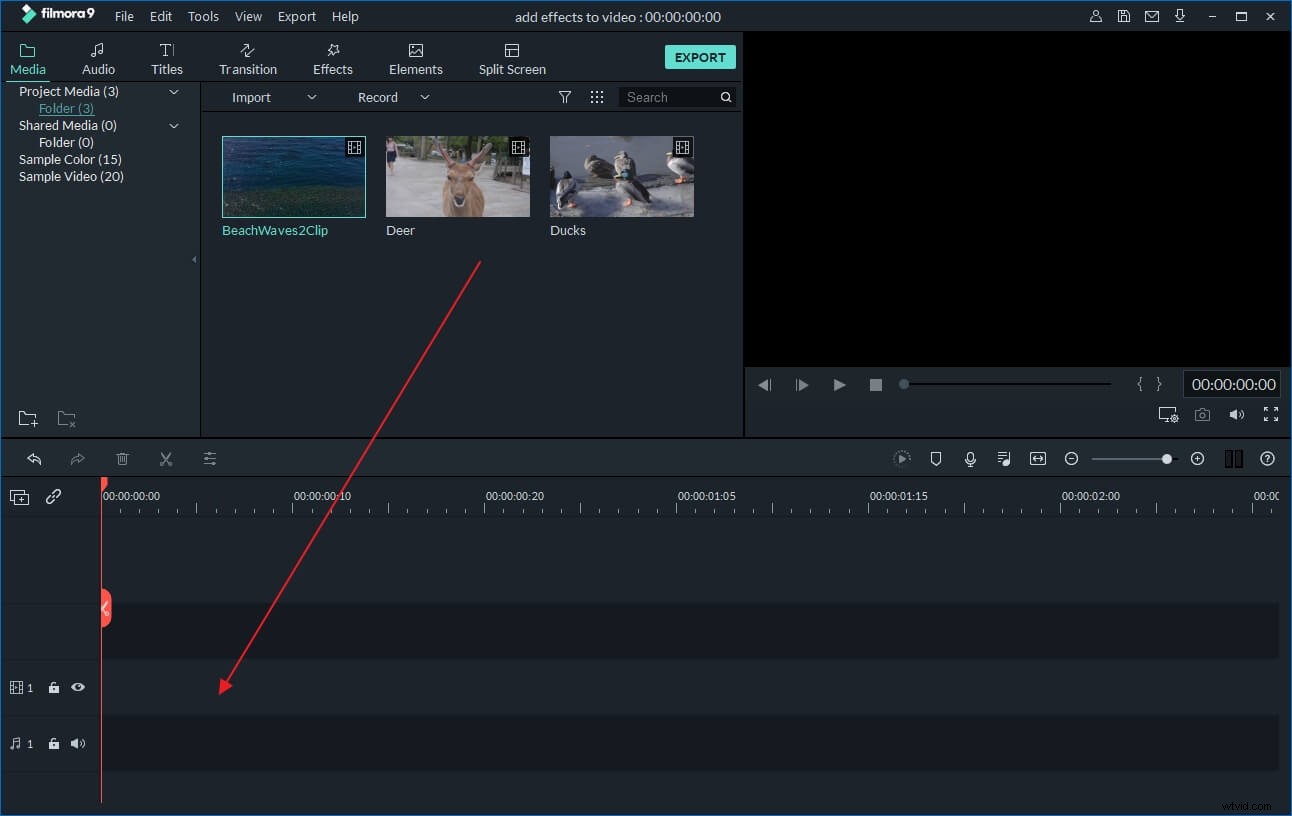
2 Aggiungi audio a MKV
Ora quello che devi fare è trascinare il file video nella traccia video nella timeline e l'audio nella traccia audio. Quindi puoi adattare il file audio al tuo video tagliando o facendo doppio clic sul file audio per impostare effetti di dissolvenza in entrata/uscita, accelerarlo o rallentarlo, regolare il volume in modo che non anneghi l'audio originale del tuo video, ecc. Se desideri rimuovere l'audio originale, fai clic con il pulsante destro del mouse sul video in Timeline e seleziona "Audio Stacca" e premi "Elimina" per rimuovere l'audio dal video.
Oltre ad aggiungere un file audio, puoi anche usare Wondershare Filmora (originariamente Wondershare Video Editor) per registrare e aggiungere la tua voce fuori campo. Per fare ciò, fai semplicemente clic sul pulsante "Registra" sulla barra degli strumenti e registra la voce fuori campo nella finestra Registra audio. Fare clic sul pulsante rosso per iniziare e su "OK" per salvarlo e tornare all'interfaccia principale. La voce fuori campo registrata apparirà quindi nella traccia audio. Quindi regolane la posizione, il volume, ecc., proprio come qualsiasi file audio.
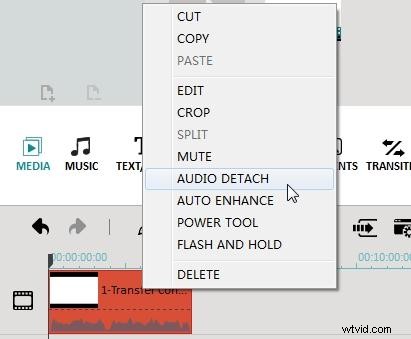
3 Esporta il nuovo file MKV
Dopo aver aggiunto l'audio, fai clic su "Riproduci" per visualizzare in anteprima e ascoltare il nuovo file. Quindi fai clic su "Crea" per esportare il tuo file MKV. Ecco varie scelte per te:esporta il video in vari formati video, converti il video per riprodurlo su diversi dispositivi mobili, carica il video su YouTube istantaneamente o masterizza il video su disco DVD. Seleziona il modo di output desiderato e premi "Crea" per iniziare a esportare il file video con l'audio aggiunto.
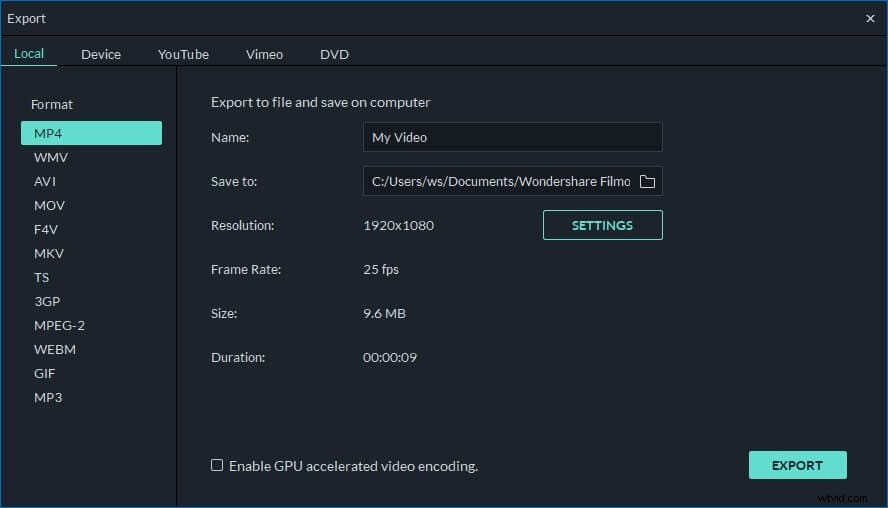
Scopri di più su Wondershare Filmora:
